PHPインストールと初期設定
プログラミング初心者の方向けにPHPのインストールと初期設定について、その方法を記載します。
PHPのダウンロードとインストール
WindowsにPHPをインストールすることを例に説明するが、適宜ご自身の環境に読み替えてください。
PHPのダウンロード
PHPのダウンロードは以下のURLから行います。
「Downloads」をクリック

「Windows downloads」をクリック

64bit環境のため「x64 Thread Safe」の『Zip』をクリックしてダウンロード
→php-8.1.1-Win32-vs16-x64.zip
※bit数の確認は以下。
PHPインストール
インストールは、ダウンロードしたzipを解凍して好きな場所に配置するだけ。
私の場合は以下に配置した。
※「C:\」直下にすっきりと「C:\PHP」のように配置しても構わない。

初期設定
コマンドプロンプトでphpコマンドを実行してみる。
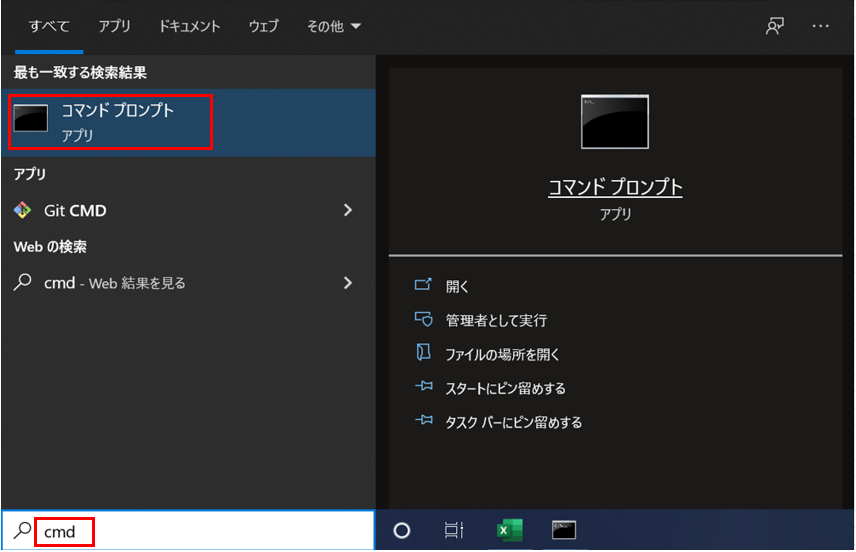
PHPのインストールディレクトリに移動して、PHPのバージョンを表示するコマンドを実行する。
→PHPのバージョンが表示されることを確認。
cd C:\PHP\php-8.1.1-Win32-vs16-x64php -v
※PHPのインストールディレクトリ以外だと、パスが通ってないためphpコマンドが実行できない。

PATHを設定する
「環境変数」で検索して、「システム環境変数の編集」をクリック
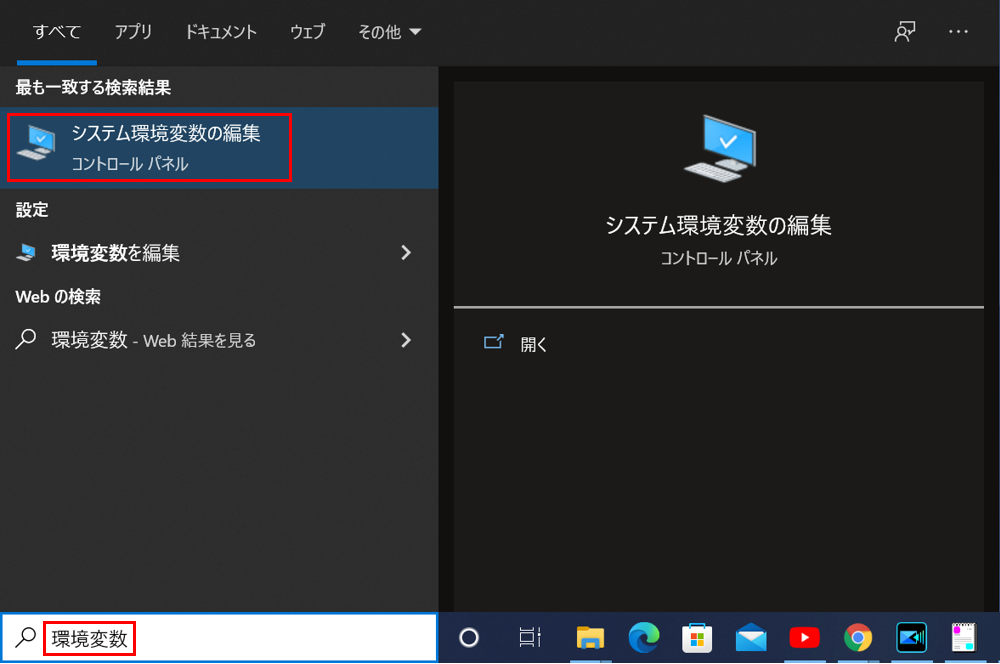
表示された「システムのプロパティ」で「環境変数」をクリック
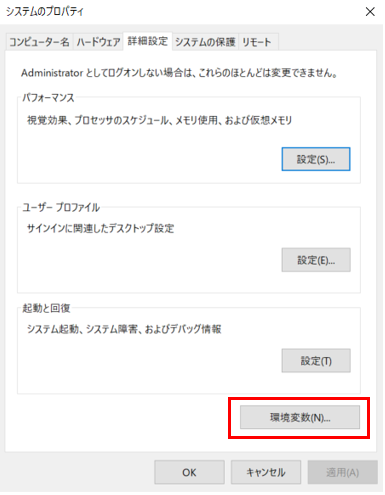
「環境変数」画面で「Path」を選択して「編集」をクリック
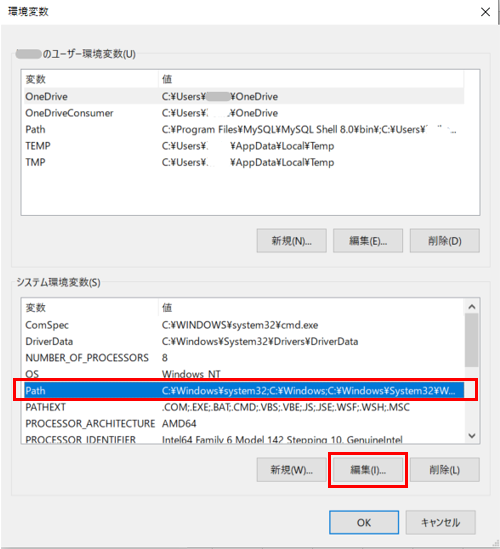
「環境変数名の編集」画面で「新規」をクリックし、PHPをインストールしたフォルダパスを入力して、「OK」をクリックする。
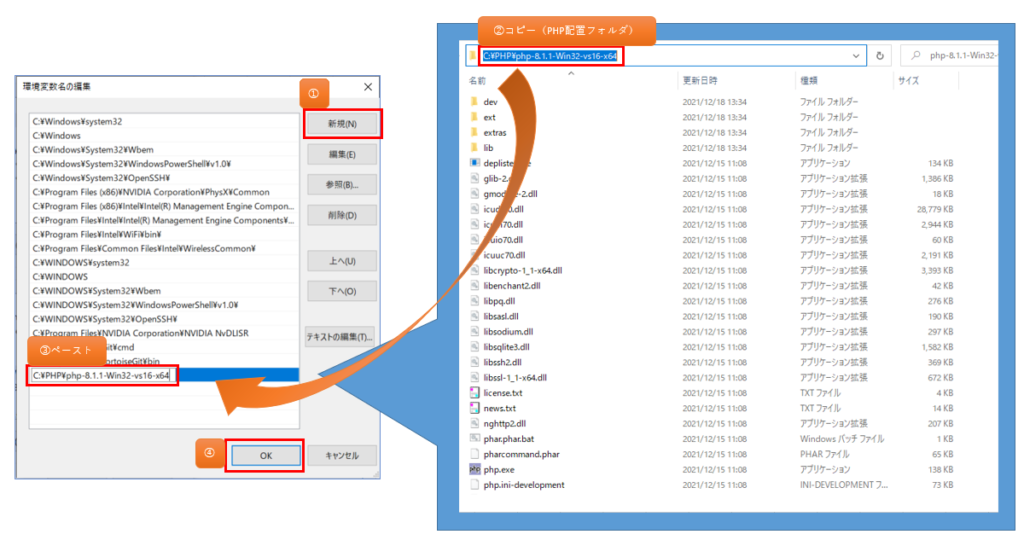
もういちど「コマンドプロンプト」を表示しなおしてから以下を実行して確認する。
php -v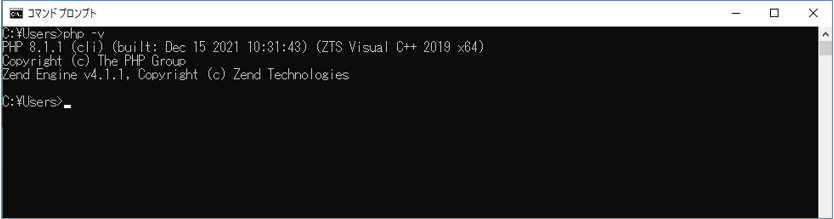
PHPのインストールフォルダに移動しなくても、phpのバージョンが表示されればOK。
※もしうまくいかない場合は、もう一度パスの設定を確認。




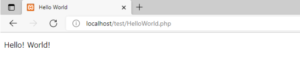
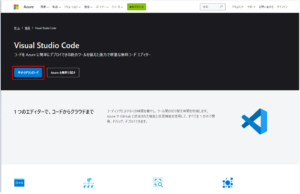
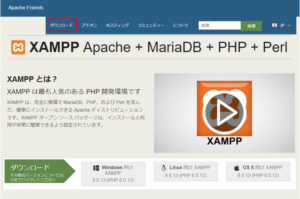
コメント